Activer ou désactiver le blocage du suivi de redirection dans Firefox ETP 2.0
Comment activer ou désactiver le blocage des trackers de redirection dans Enhanced Tracking Protection 2.0 dans Mozilla Firefox
Mozilla a introduit la fonctionnalité Enhanced Tracking Protection (ETP) 2.0 dans Mozilla Firefox 79. À partir d'aujourd'hui, la société commence à déployer une nouvelle protection Redirect Tracker qui empêche l'utilisateur d'être suivi avec une URL spéciale au milieu, connue sous le nom de suivi de rebond.
Publicité
Firefox 79 introduit Enhanced Tracking Protection 2.0, qui inclut une protection contre les cookies propriétaires indésirables. Ceci est activé par défaut. Le navigateur utilise le Déconnectez-moi pour détecter les cookies pour les trackers, et les supprime également automatiquement quotidiennement. Par défaut, l'option est définie sur le mode de compatibilité, mais l'utilisateur peut la personnaliser en sélectionnant l'une des options disponibles.
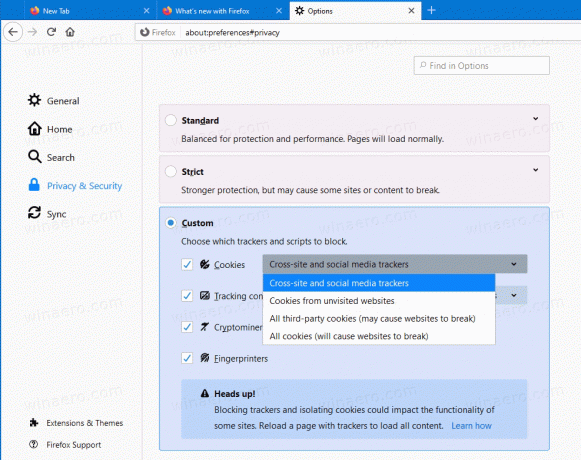
En plus du nettoyage des cookies, Firefox 79 inclut une option supplémentaire dans le cadre de Enhanced Tracking Protection 2.0. Il effectue le blocage des trackers de redirection.
Suivi de redirection
Suivi de redirection est un abus de navigation intersites dans lequel un traqueur redirige momentanément un utilisateur vers son site Web dans le but d'utiliser un stockage propriétaire pour suivre cet utilisateur sur des sites Web. Les trackers de redirection fonctionnent en vous forçant à faire une escale imperceptible et momentanée sur leur site Web dans le cadre de la navigation Web. Ainsi, au lieu de naviguer directement du site Web d'évaluation vers le détaillant, vous finirez par accéder d'abord au tracker de redirection plutôt qu'au détaillant. Cela signifie que le tracker est chargé en tant que première partie. Le tracker de redirection associe les données de suivi aux identifiants qu'ils ont stockés dans leurs cookies propriétaires, puis vous transmet au détaillant.
Protection de suivi de redirection dans Firefox
Pour se protéger contre le suivi des redirections, Firefox efface périodiquement les cookies et les données du site des trackers.
Firefox effacera les données suivantes :
- Cache réseau et cache d'images
- Biscuits
- AppCache
- Stockage de quotas DOM (localStorage, IndexedDB, ServiceWorkers, DOM Cache, etc.)
- Notifications push DOM
- Rapports d'API de création de rapports
- Paramètres de sécurité (c'est-à-dire HSTS)
- Données du plug-in multimédia EME
- Données de plug-in (par exemple, Flash)
- Périphériques multimédias
- Autorisations d'accès au stockage accordées à l'origine
- Jetons d'authentification HTTP
- Cache d'authentification HTTP
Pour les sites Web qui utilisent des redirections dans le cadre de leur logiciel, cela peut provoquer des faux positifs et entraîner des problèmes d'authentification si un site Web utilise des cookies. Ainsi, pour contourner ce problème, Firefox fera automatiquement une exception si vous avez interagi avec le explicitement les pages du site Web, par ex. vous avez passé du temps sur sa page, l'avez fait défiler, utilisé ses autres liens ou images. Pour de telles exceptions, les données préparées pour la suppression seront conservées pendant 45 jours au lieu d'être supprimées quotidiennement.
Mozilla déploie actuellement cette fonctionnalité de blocage du suivi des redirections auprès du public. Dans Firefox 79, vous pouvez l'activer dès maintenant si vous voulez l'essayer. Ou, vous pouvez le désactiver si vous l'avez trouvé, ce qui vous pose des problèmes de navigation.
Pour activer ou désactiver le blocage du suivi de redirection dans Firefox ETP 2.0,
- Ouvrez le navigateur Firefox.
- Entrer
à propos de: configurationdans la barre d'adresse et confirmez votre intention.
- Taper
privacy.purge_trackers.enableddans le champ de recherche. -
Pour activer le blocage du suivi de redirection, met le
privacy.purge_trackers.enabledàvrai.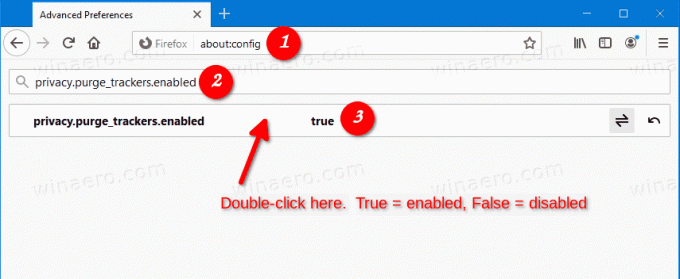
-
Pour désactiver le blocage du suivi de redirection, met le
privacy.purge_trackers.enabledàfaux.
Vous avez terminé!
Certains utilisateurs apprécieront certainement ce changement dans Firefox. D'autres peuvent être d'avis que le navigateur doit rester l'application qui affiche uniquement le contenu Web, sans le modifier et sans appliquer de restrictions supplémentaires. Il y avait toujours des extensions permettant aux utilisateurs intéressés de contrôler et de bloquer les trackers et autres ressources sur Internet. Malheureusement, de nos jours, les extensions de Firefox sont limitées par ce qu'elles permettent de faire, et les bons vieux add-ons XUL riches en fonctionnalités sont obsolète.
Alors, que pensez-vous de ce changement? Soutenez-vous ce mouvement de Mozilla? Partagez vos opinions dans les commentaires ci-dessous.
La source: Mozilla passant par OpenNET.



